为什么WordPress网站后台菜单顺序无法自定义

为什么WordPress网站后台菜单顺序无法自定义

你是否也遇到过这样的困扰——明明想要把”产品”菜单放在WordPress后台更显眼的位置,或者想把不常用的”工具”菜单移到后面,却发现无论如何拖拽,菜单顺序就是纹丝不动?这种情况确实让很多WordPress用户感到困惑,尤其是当你管理着一个功能丰富的网站,后台菜单却杂乱无章时,工作效率会受到不小的影响。
今天我们就来彻底解决这个问题。通过这篇文章,你将理解为什么WordPress默认情况下限制了菜单顺序的自定义,更重要的是,我会教你几种实用的方法来重新排列后台菜单,让它完全按照你的工作习惯来组织。不用担心,这些方法都不需要编程基础,我们会使用一些简单有效的插件和技巧,让你在10分钟内就能拥有一个井然有序的后台工作空间。
理解WordPress后台菜单的运作机制

在开始调整菜单顺序之前,我们需要先了解为什么WordPress默认不允许随意更改后台菜单顺序。这其实是一个深思熟虑的设计决策,而非系统缺陷。
WordPress的后台菜单是由各个插件和主题通过特定的API函数注册生成的。每个菜单项在注册时都会被分配一个”优先级”参数,这个数值决定了它在菜单中的位置。默认情况下,WordPress核心功能、主题和插件都使用这些预设的优先级,系统会根据数值大小自动排序,而不是像前台拖拽页面那样允许可视化调整。
这种设计有几个优点:首先,它确保了不同网站间的一致性,用户在不同WordPress网站上都能找到菜单项的常规位置;其次,它避免了插件之间因为菜单位置而可能产生的冲突;最重要的是,它提供了一种可预测的、程序化的方式来管理菜单结构。
然而,这种”一刀切”的做法显然不能满足所有用户的需求。特别是当你安装了多个插件后,后台菜单可能会变得拥挤不堪,重要的功能被埋没在不常用的菜单项中。这时我们就需要一些解决方案来重新掌控菜单的组织权。
准备工作:检查你的用户权限

在开始调整菜单顺序之前,有一个重要的前提需要确认——你的用户账号必须具有足够的权限。WordPress是一个高度注重安全的系统,不是所有用户都能修改后台菜单结构。
通常,只有管理员(Administrator)角色的用户才能进行这类全局性的设置更改。如果你是网站所有者但不确定自己的权限级别,可以这样检查:
- 登录WordPress后台
- 查看左侧菜单,如果你能看到”用户”选项
- 点击进入”所有用户”页面
- 找到你的用户名,查看”角色”一栏
如果你是编辑(Editor)、作者(Author)或贡献者(Contributor)等角色,很遗憾,你无法自行调整菜单顺序。这时你需要联系网站管理员请求权限提升,或者请管理员按照本文的方法进行调整后,再为你定制一个更适合的角色权限组合。
小技巧:如果你确实需要让非管理员用户也能自定义他们的后台界面,可以考虑使用”Admin Menu Editor”这类插件,它们允许为不同角色设置不同的菜单布局,我们稍后会详细介绍这种方法。
方法一:使用插件自定义菜单顺序

对于大多数用户来说,使用专用插件是最简单、最安全的菜单自定义方式。这里我推荐两款经过时间检验的优秀插件,它们都能完美解决菜单顺序问题。
选项1:Admin Menu Editor
Admin Menu Editor是我个人最推荐的后台菜单定制插件,它提供了直观的拖拽界面和丰富的自定义选项。
安装方法很简单:
- 在WordPress后台点击”插件” > “安装插件”
- 在搜索框中输入”Admin Menu Editor”
- 找到插件后点击”立即安装”,然后”启用”
安装完成后,你会注意到左侧菜单中新增了一个”菜单编辑器”选项。点击进入后,你会看到一个类似于WordPress后台菜单的界面,但这里所有菜单项都可以自由拖拽排序。
关键操作:
- 要移动某个菜单项,只需点击并按住它,然后拖到想要的位置
- 你可以隐藏不需要的菜单项(对简化界面特别有用)
- 还能为不同用户角色设置不同的菜单布局
- 通过”高级选项”甚至可以修改菜单图标
这个插件的最大优点是它能记住你的设置,即使更新WordPress或相关插件后,你的自定义顺序也会保持不变。而且它不会修改WordPress核心文件,完全通过标准API实现功能,确保了兼容性和安全性。
选项2:Custom Admin Interface
如果你想要更轻量级的解决方案,Custom Admin Interface值得一试。这款插件专注于菜单排序和简化,界面更加简洁。
安装步骤与前述类似:
- 进入”插件” > “安装插件”
- 搜索”Custom Admin Interface”
- 安装并启用
使用这个插件时,你会发现它提供了更直观的层级结构显示方式,特别适合管理复杂的菜单系统。它的独特功能包括:
- 按用户角色过滤显示的菜单项
- 批量隐藏或显示菜单项组
- 快速恢复默认设置的选项
注意:使用任何菜单编辑插件后,建议先在一个测试用户账号上验证效果,确保不会意外隐藏了关键功能菜单。特别是如果你管理的是多作者网站,这一点尤为重要。
方法二:通过代码自定义菜单顺序

如果你更喜欢不依赖插件的解决方案,或者需要更精细的控制,那么通过functions.php文件添加自定义代码是另一种可行的方法。这种方法虽然需要一点技术操作,但能提供最大的灵活性和性能优势。
基本代码示例
以下是一个简单的代码片段,展示如何重新排列后台菜单:
function custom_menu_order($menu_order) {
return array(
'index.php', // 仪表盘
'edit.php', // 文章
'edit.php?post_type=page', // 页面
'upload.php', // 媒体
'edit-comments.php', // 评论
'themes.php', // 外观
'plugins.php', // 插件
'users.php', // 用户
'tools.php', // 工具
'options-general.php' // 设置
);
}
add_filter('custom_menu_order', '__return_true');
add_filter('menu_order', 'custom_menu_order');这段代码需要添加到当前主题的functions.php文件中。你可以通过WordPress后台的”外观” > “主题编辑器”找到这个文件,但更推荐使用FTP或主机提供的文件管理器直接编辑,避免在线编辑可能带来的风险。
重要提示:在修改任何主题文件前,请务必备份!特别是functions.php这样的核心文件,一个小错误就可能导致网站无法访问。
进阶技巧:处理自定义文章类型菜单
如果你的网站使用了自定义文章类型(比如产品、作品集等),你可能也想调整它们在菜单中的位置。这时需要使用不同的钩子:
function reorder_custom_post_type_menu() {
global $menu;
// 找到产品菜单(假设自定义文章类型为'product')
$product_menu = null;
foreach ($menu as $key => $item) {
if (isset($item[2]) && $item[2] === 'edit.php?post_type=product') {
$product_menu = $item;
unset($menu[$key]);
break;
}
}
// 将产品菜单插入到指定位置(这里放在"文章"之后)
if ($product_menu) {
array_splice($menu, 6, 0, array($product_menu));
}
}
add_action('admin_menu', 'reorder_custom_post_type_menu', 999);这段代码会查找”产品”菜单项,然后将其重新定位到”文章”菜单之后。你可以根据需要调整array_splice中的位置参数(这里的数字6表示第6个位置)。
小技巧:如果你不确定某个菜单项的标识符是什么,可以使用以下代码临时显示所有菜单项信息:
add_action('admin_init', function() {
global $menu;
echo '<pre>' . print_r($menu, true) . '</pre>';
});记得在查看完毕后移除这段代码,因为它会输出在页面顶部,影响后台正常使用。
方法三:针对多用户网站的菜单管理

如果你管理的是一个多用户WordPress网站(比如企业网站或在线杂志),可能需要为不同角色的用户提供不同的菜单布局。这种情况下,结合用户权限和菜单定制就变得尤为重要。
基于用户角色的菜单定制
使用Admin Menu Editor Pro版(或类似的角色管理插件),你可以为不同用户角色创建完全独立的菜单结构。例如:
- 编辑(Editor)可以看到所有内容管理相关菜单
- 作者(Author)只能看到文章和媒体库
- 订阅者(Subscriber)只能看到个人资料页面
设置方法通常是在菜单编辑界面中找到”按角色设置”选项,然后为每个角色单独保存一套菜单配置。
使用”视图模式”简化界面
对于内容贡献者,特别是技术不太熟练的用户,你还可以考虑创建一个极度简化的后台界面:
- 使用Admin Menu Editor隐藏所有不必要的菜单项
- 通过”隐藏仪表盘小工具”插件简化主控板
- 考虑使用前端投稿插件(如User Submitted Posts)完全绕过后台
这种设置特别适合只需要提交内容而不需要接触其他管理功能的用户,能显著降低他们的学习曲线。
常见问题与解决方案

在实际操作过程中,你可能会遇到一些典型问题。下面我列出几个最常见的情况及其解决方法:
Q:调整菜单顺序后,某些功能无法访问了怎么办?
A:这种情况通常是因为隐藏或移动了关键菜单项。建议:
- 暂时停用菜单编辑插件,恢复默认设置
- 通过直接输入URL访问功能(如/wp-admin/options-general.php)
- 重新调整菜单顺序,确保不隐藏核心功能
Q:更新WordPress后菜单顺序恢复默认了?
A:这取决于你使用的方法:
- 如果是插件方法,检查插件是否也需要更新
- 如果是代码方法,确认代码添加到了子主题的functions.php中(父主题更新会覆盖修改)
Q:如何为特定用户而非整个角色定制菜单?
A:这需要更高级的解决方案:
- 考虑使用”User Role Editor”插件创建自定义角色
- 或者使用”Admin Menu Editor Pro”的用户级定制功能
- 对于单个用户的特殊需求,可以教他们使用浏览器书签直接访问常用功能
小技巧:如果你发现某个插件添加的菜单项特别烦人,但又不敢完全禁用它,可以尝试联系插件开发者,询问是否有过滤器(filter)可以调整其菜单位置。许多质量良好的插件都提供了这样的接口。
最佳实践与性能考量

在结束之前,我想分享一些关于菜单定制的最佳实践,帮助你在功能需求和系统性能之间取得平衡:
- 适度简化:虽然可以隐藏很多菜单项,但保留一些核心功能(如”更新”)的访问权限通常是个好主意,这样你或团队其他成员能及时了解系统状态。
- 备份配置:如果你使用插件管理菜单顺序,定期导出配置备份。有些插件允许将设置保存为可导入的JSON文件。
- 考虑移动端:在简化菜单时,记得在手机和平板上测试效果。某些菜单项在桌面端可能多余,但在移动端却很必要。
- 性能影响:大多数菜单编辑插件对性能影响很小,但如果你使用了非常复杂的角色定制系统,可能会略微增加数据库查询。对于高流量网站,代码方法通常是最高效的解决方案。
- 团队沟通:如果你在一个团队中管理网站,任何菜单结构调整都应该提前沟通并记录。突然改变的界面可能导致同事困惑和工作中断。
结语与延伸学习

现在你应该已经完全掌握了WordPress后台菜单顺序调整的各种方法!无论你选择插件方案还是代码方案,关键是要找到一个既满足你的工作流程需求,又不会过度复杂化的平衡点。
记住,WordPress的灵活性既是它的优势也是挑战。通过今天学习的技术,你已经能够:
- 理解为什么默认情况下菜单顺序受限
- 使用插件直观地重新排列菜单项
- 通过代码实现更持久的定制方案
- 为不同用户角色创建个性化界面
如果你想进一步优化WordPress后台体验,可以考虑探索以下方向:
- 仪表盘定制:使用”Disable Dashboard Widgets”等插件简化主控板
- 登录页面美化:通过”Custom Login Page Customizer”个性化登录界面
- 颜色方案:为不同角色分配不同的后台颜色主题,便于快速识别
- 快捷键:安装”Admin Quick Nav”等插件,通过键盘快速访问功能
最后,如果你在实施过程中遇到任何独特挑战或有创造性的菜单定制方案,欢迎在评论区分享你的经验。毕竟,WordPress社区的强大之处就在于用户之间的知识共享和互助。祝你的后台管理工作更加高效愉快!
你可能还喜欢下面这些文章
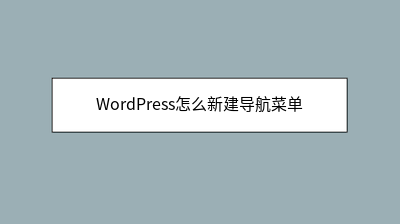 WordPress怎么新建导航菜单
WordPress怎么新建导航菜单
摘要:在WordPress中新建导航菜单需先进入仪表盘,选择外观-菜单进入菜单设置界面。创建新菜单并命名,添加项目到菜单中,可添加页面、文章、分类目录、自定义链接等。可调整菜单顺序,设置菜单显示位置,保存菜单即可在前台显示。
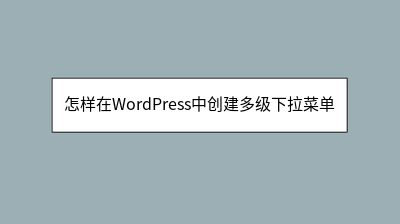 怎样在WordPress中创建多级下拉菜单
怎样在WordPress中创建多级下拉菜单
在WordPress中创建多级下拉菜单能有效组织复杂网站内容,提升用户体验。本文详细介绍了实现步骤:首先确认WordPress版本(5.0+)和主题支持多级菜单功能;通过"外观>菜单"创建新菜单后,用拖拽方式将子菜单项右缩进父项下方形成层级(
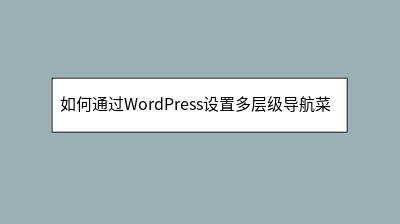 如何通过WordPress设置多层级导航菜单
如何通过WordPress设置多层级导航菜单
本文详细指导如何在WordPress中创建多层级导航菜单。首先阐明多级导航的必要性,如电商网站"电子产品>手机>配件"的层级需求,并确认主题支持自定义菜单功能。具体操作包括:创建新菜单、拖拽缩进建立层级关系(建议不超过三级),以及
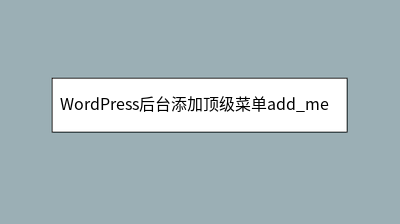 WordPress后台添加顶级菜单add_menu_page()函数的用法及实例代码
WordPress后台添加顶级菜单add_menu_page()函数的用法及实例代码
本文详细解析了WordPress中`add_menu_page()`函数的用法,该函数用于在后台添加与“外观”“插件”同级的顶级菜单。文章首先介绍函数的基本语法和7个参数(如页面标题`$page_title`、权限控制`$capability
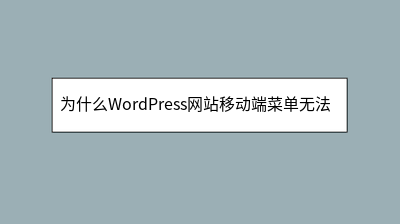 为什么WordPress网站移动端菜单无法展开
为什么WordPress网站移动端菜单无法展开
WordPress网站移动端菜单无法展开是常见但影响用户体验的关键问题。本文系统分析了故障原因与解决方案:从基础排查(清除缓存、检查更新、跨设备测试)到深入诊断(JavaScript/CSS冲突、主题兼容性),并针对不同主题类型(Astra、
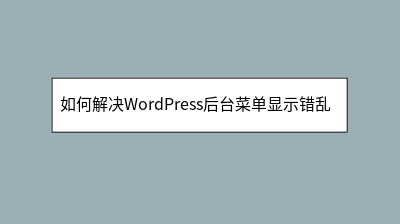 如何解决WordPress后台菜单显示错乱的问题
如何解决WordPress后台菜单显示错乱的问题
WordPress后台菜单显示错乱是常见问题,通常由插件冲突、主题兼容性或权限设置不当引起。本文提供系统排查方案:首先清除浏览器缓存并测试隐身模式;其次通过FTP停用所有插件逐步排查冲突源;若问题持续,检查主题兼容性并切换至默认主题测试。针对
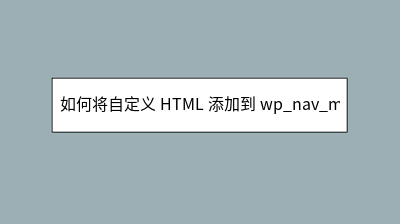 如何将自定义 HTML 添加到 wp_nav_menu?
如何将自定义 HTML 添加到 wp_nav_menu?
我正在尝试创建一个这样的菜单:请注意产品下的下拉菜单如何包含图像和链接。是您的菜单项,如果您愿意,您可以使用它根据当前菜单项查询其他内容。将使用您自定义的类和函数,以便您可以修改输出的代码。
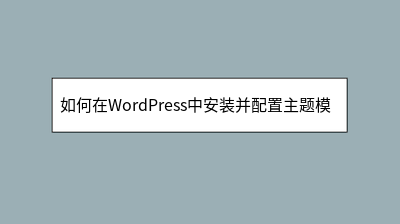 如何在WordPress中安装并配置主题模板
如何在WordPress中安装并配置主题模板
本文详细指导如何在WordPress中安装和配置主题模板,帮助用户快速打造专业网站。首先介绍主题选择建议,推荐从官方免费主题库入手,并提供了Astra等热门主题参考。随后分步骤讲解三种安装方法:后台直接安装、上传ZIP文件以及FTP手动安装,








